手把手教你使用tecplot处理
- 格式:docx
- 大小:8.51 MB
- 文档页数:18
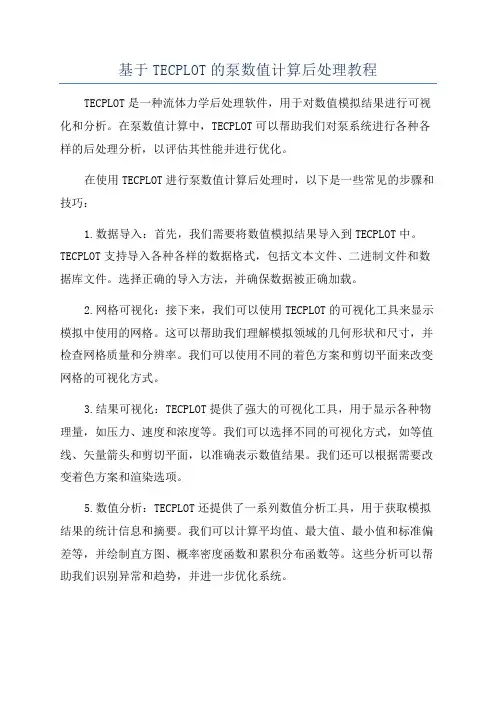
基于TECPLOT的泵数值计算后处理教程TECPLOT是一种流体力学后处理软件,用于对数值模拟结果进行可视化和分析。
在泵数值计算中,TECPLOT可以帮助我们对泵系统进行各种各样的后处理分析,以评估其性能并进行优化。
在使用TECPLOT进行泵数值计算后处理时,以下是一些常见的步骤和技巧:1.数据导入:首先,我们需要将数值模拟结果导入到TECPLOT中。
TECPLOT支持导入各种各样的数据格式,包括文本文件、二进制文件和数据库文件。
选择正确的导入方法,并确保数据被正确加载。
2.网格可视化:接下来,我们可以使用TECPLOT的可视化工具来显示模拟中使用的网格。
这可以帮助我们理解模拟领域的几何形状和尺寸,并检查网格质量和分辨率。
我们可以使用不同的着色方案和剪切平面来改变网格的可视化方式。
3.结果可视化:TECPLOT提供了强大的可视化工具,用于显示各种物理量,如压力、速度和浓度等。
我们可以选择不同的可视化方式,如等值线、矢量箭头和剪切平面,以准确表示数值结果。
我们还可以根据需要改变着色方案和渲染选项。
5.数值分析:TECPLOT还提供了一系列数值分析工具,用于获取模拟结果的统计信息和摘要。
我们可以计算平均值、最大值、最小值和标准偏差等,并绘制直方图、概率密度函数和累积分布函数等。
这些分析可以帮助我们识别异常和趋势,并进一步优化系统。
6.动画制作:TECPLOT还提供了动画制作工具,可以将时间依赖的数值结果制作成动画。
这对于观察流动变化和瞬态响应非常有用。
我们可以设置时间步长和动画时长,并选择合适的渲染选项和视角。
总的来说,TECPLOT提供了丰富的工具和功能,可以帮助我们对泵数值计算结果进行全面的后处理分析。
无论是可视化结果、图表分析还是数值分析,TECPLOT都能为我们提供所需的工具和技巧。
使用TECPLOT进行泵数值计算后处理,我们可以更好地理解和优化泵系统的性能。
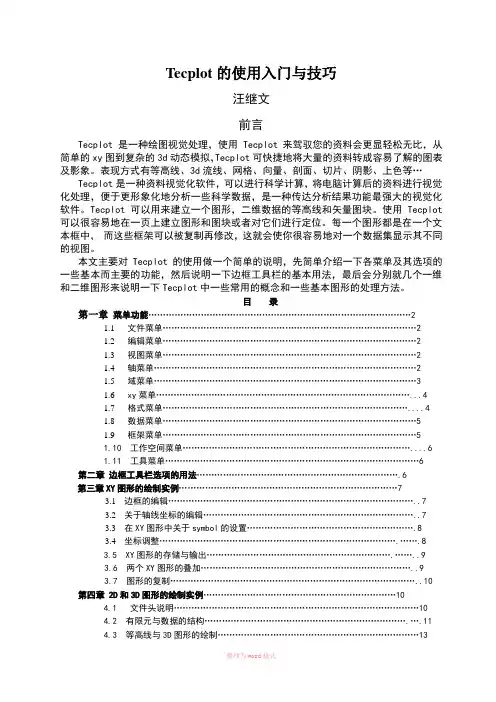
Tecplot的使用入门与技巧汪继文前言Tecplot 是一种绘图视觉处理,使用 Tecplot来驾驭您的资料会更显轻松无比,从简单的xy图到复杂的3d动态模拟,Tecplot可快捷地将大量的资料转成容易了解的图表及影象。
表现方式有等高线、3d流线、网格、向量、剖面、切片、阴影、上色等…Tecplot是一种资料视觉化软件,可以进行科学计算,将电脑计算后的资料进行视觉化处理,便于更形象化地分析一些科学数据,是一种传达分析结果功能最强大的视觉化软件。
Tecplot可以用来建立一个图形,二维数据的等高线和矢量图块。
使用Tecplot 可以很容易地在一页上建立图形和图块或者对它们进行定位。
每一个图形都是在一个文本框中,而这些框架可以被复制再修改,这就会使你很容易地对一个数据集显示其不同的视图。
本文主要对Tecplot的使用做一个简单的说明,先简单介绍一下各菜单及其选项的一些基本而主要的功能,然后说明一下边框工具栏的基本用法,最后会分别就几个一维和二维图形来说明一下Tecplot中一些常用的概念和一些基本图形的处理方法。
目录第一章菜单功能 (2)1.1文件菜单 (2)1.2编辑菜单 (2)1.3视图菜单 (2)1.4轴菜单 (2)1.5域菜单 (3)1.6 xy菜单 (4)1.7格式菜单 (4)1.8数据菜单 (5)1.9框架菜单 (5)1.10 工作空间菜单 (6)1.11 工具菜单 (6)第二章边框工具栏选项的用法 (6)第三章XY图形的绘制实例 (7)3.1边框的编辑 (7)3.2关于轴线坐标的编辑 (7)3.3在XY图形中关于symbol的设置 (8)3.4坐标调整 (8)3.5 XY图形的存储与输出 (9)3.6 两个XY图形的叠加 (9)3.7 图形的复制 (10)第四章 2D和3D图形的绘制实例 (10)4.1 文件头说明 (10)4.2 有限元与数据的结构 (11)4.3 等高线与3D图形的绘制 (13)第一章:菜单功能打开Tecplot之后,可以看到Tecplot的界面,最上面一行是菜单栏,且每一菜单下都有其对应的菜单选项。
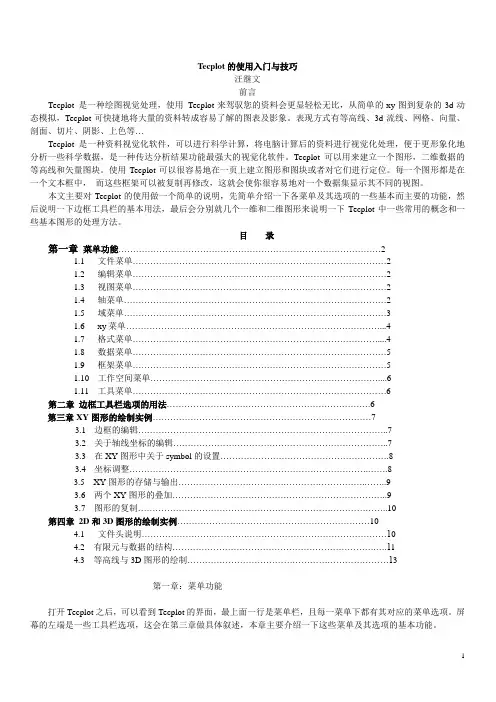
Tecplot的使用入门与技巧汪继文前言Tecplot 是一种绘图视觉处理,使用Tecplot来驾驭您的资料会更显轻松无比,从简单的xy图到复杂的3d动态模拟,Tecplot可快捷地将大量的资料转成容易了解的图表及影象。
表现方式有等高线、3d流线、网格、向量、剖面、切片、阴影、上色等…Tecplot是一种资料视觉化软件,可以进行科学计算,将电脑计算后的资料进行视觉化处理,便于更形象化地分析一些科学数据,是一种传达分析结果功能最强大的视觉化软件。
Tecplot可以用来建立一个图形,二维数据的等高线和矢量图块。
使用Tecplot可以很容易地在一页上建立图形和图块或者对它们进行定位。
每一个图形都是在一个文本框中,而这些框架可以被复制再修改,这就会使你很容易地对一个数据集显示其不同的视图。
本文主要对Tecplot的使用做一个简单的说明,先简单介绍一下各菜单及其选项的一些基本而主要的功能,然后说明一下边框工具栏的基本用法,最后会分别就几个一维和二维图形来说明一下Tecplot中一些常用的概念和一些基本图形的处理方法。
目录第一章菜单功能 (2)1.1文件菜单 (2)1.2编辑菜单 (2)1.3视图菜单 (2)1.4轴菜单 (2)1.5域菜单 (3)1.6xy菜单 (4)1.7格式菜单 (4)1.8数据菜单 (5)1.9框架菜单 (5)1.10 工作空间菜单 (6)1.11 工具菜单 (6)第二章边框工具栏选项的用法 (6)第三章XY图形的绘制实例 (7)3.1边框的编辑 (7)3.2关于轴线坐标的编辑 (7)3.3在XY图形中关于symbol的设置 (8)3.4坐标调整 (8)3.5 XY图形的存储与输出 (9)3.6 两个XY图形的叠加 (9)3.7 图形的复制 (10)第四章2D和3D图形的绘制实例 (10)4.1 文件头说明 (10)4.2 有限元与数据的结构 (11)4.3 等高线与3D图形的绘制 (13)第一章:菜单功能打开Tecplot之后,可以看到Tecplot的界面,最上面一行是菜单栏,且每一菜单下都有其对应的菜单选项。


Tecplot的使用入门与技巧汪继文前言Tecplot 是一种绘图视觉处理,使用 Tecplot来驾驭您的资料会更显轻松无比,从简单的xy图到复杂的3d动态模拟,Tecplot可快捷地将大量的资料转成容易了解的图表及影象。
表现方式有等高线、3d流线、网格、向量、剖面、切片、阴影、上色等…Tecplot是一种资料视觉化软件,可以进行科学计算,将电脑计算后的资料进行视觉化处理,便于更形象化地分析一些科学数据,是一种传达分析结果功能最强大的视觉化软件。
Tecplot可以用来建立一个图形,二维数据的等高线和矢量图块。
使用Tecplot可以很容易地在一页上建立图形和图块或者对它们进行定位。
每一个图形都是在一个文本框中,而这些框架可以被复制再修改,这就会使你很容易地对一个数据集显示其不同的视图。
本文主要对Tecplot的使用做一个简单的说明,先简单介绍一下各菜单及其选项的一些基本而主要的功能,然后说明一下边框工具栏的基本用法,最后会分别就几个一维和二维图形来说明一下Tecplot中一些常用的概念和一些基本图形的处理方法。
目录第一章菜单功能 (2)1.1文件菜单 (2)1.2编辑菜单 (2)1.3视图菜单 (2)1.4轴菜单 (2)1.5域菜单 (3)1.6 xy菜单 (4)1.7格式菜单 (4)1.8数据菜单 (5)1.9框架菜单 (5)1.10 工作空间菜单 (6)1.11 工具菜单 (6)第二章边框工具栏选项的用法 (6)第三章XY图形的绘制实例 (7)3.1边框的编辑 (7)3.2关于轴线坐标的编辑 (7)3.3在XY图形中关于symbol的设置 (8)3.4坐标调整 (8)3.5 XY图形的存储与输出 (9)3.6 两个XY图形的叠加 (9)3.7 图形的复制 (10)第四章 2D和3D图形的绘制实例 (10)4.1 文件头说明 (10)4.2 有限元与数据的结构 (11)4.3 等高线与3D图形的绘制 (13)第一章:菜单功能打开Tecplot之后,可以看到Tecplot的界面,最上面一行是菜单栏,且每一菜单下都有其对应的菜单选项。
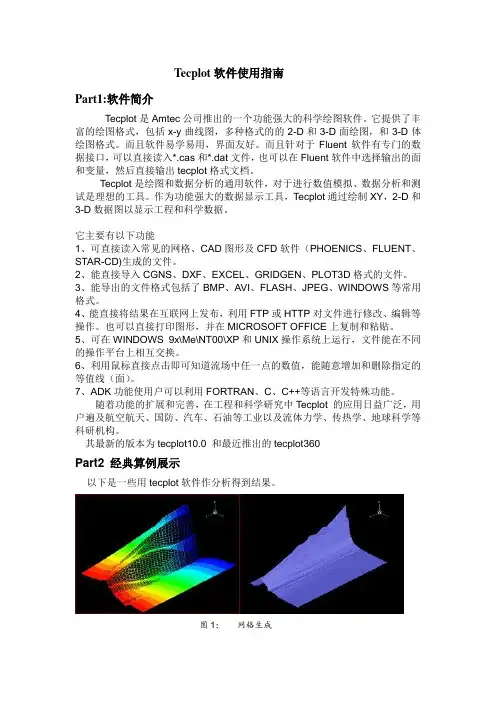
Tecplot软件使用指南Part1:软件简介Tecplot是Amtec公司推出的一个功能强大的科学绘图软件。
它提供了丰富的绘图格式,包括x-y曲线图,多种格式的的2-D和3-D面绘图,和3-D体绘图格式。
而且软件易学易用,界面友好。
而且针对于Fluent软件有专门的数据接口,可以直接读入*.cas和*.dat文件,也可以在Fluent软件中选择输出的面和变量,然后直接输出tecplot格式文档。
Tecplot是绘图和数据分析的通用软件,对于进行数值模拟、数据分析和测试是理想的工具。
作为功能强大的数据显示工具,Tecplot通过绘制XY,2-D和3-D数据图以显示工程和科学数据。
它主要有以下功能1、可直接读入常见的网格、CAD图形及CFD软件(PHOENICS、FLUENT、STAR-CD)生成的文件。
2、能直接导入CGNS、DXF、EXCEL、GRIDGEN、PLOT3D格式的文件。
3、能导出的文件格式包括了BMP、AVI、FLASH、JPEG、WINDOWS等常用格式。
4、能直接将结果在互联网上发布,利用FTP或HTTP对文件进行修改、编辑等操作。
也可以直接打印图形,并在MICROSOFT OFFICE上复制和粘贴。
5、可在WINDOWS 9x\Me\NT00\XP和UNIX操作系统上运行,文件能在不同的操作平台上相互交换。
6、利用鼠标直接点击即可知道流场中任一点的数值,能随意增加和删除指定的等值线(面)。
7、ADK功能使用户可以利用FORTRAN、C、C++等语言开发特殊功能。
随着功能的扩展和完善,在工程和科学研究中Tecplot 的应用日益广泛,用户遍及航空航天、国防、汽车、石油等工业以及流体力学、传热学、地球科学等科研机构。
其最新的版本为tecplot10.0 和最近推出的tecplot360Part2 经典算例展示以下是一些用tecplot软件作分析得到结果。
图1;网格生成图2 磁气圈流线模拟图图3 三维航天器模拟图Tecplot软件可以作为工程计算前处理(网格生成显示)和后处理(结果分析可视化)的重要辅助工具。
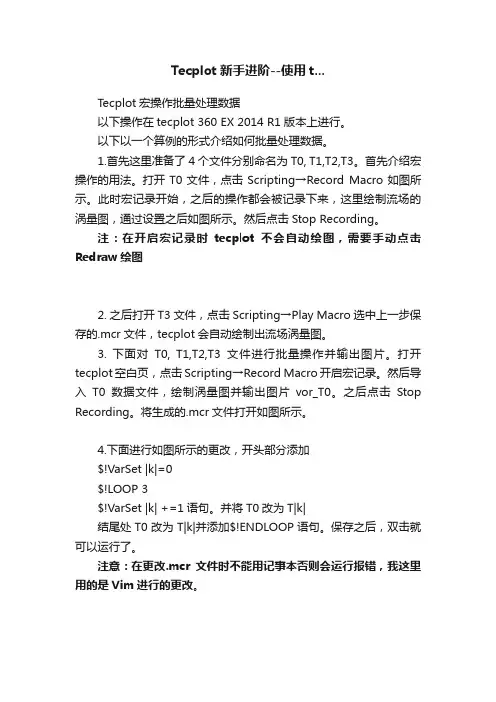
Tecplot新手进阶--使用t...
Tecplot宏操作批量处理数据
以下操作在tecplot 360 EX 2014 R1版本上进行。
以下以一个算例的形式介绍如何批量处理数据。
1.首先这里准备了4个文件分别命名为T0, T1,T2,T3。
首先介绍宏操作的用法。
打开T0文件,点击Scripting→Record Macro如图所示。
此时宏记录开始,之后的操作都会被记录下来,这里绘制流场的涡量图,通过设置之后如图所示。
然后点击Stop Recording。
注:在开启宏记录时tecplot不会自动绘图,需要手动点击Redraw绘图
2. 之后打开T3文件,点击Scripting→Play Macro选中上一步保存的.mcr文件,tecplot会自动绘制出流场涡量图。
3. 下面对T0, T1,T2,T3文件进行批量操作并输出图片。
打开tecplot空白页,点击Scripting→Record Macro开启宏记录。
然后导入T0数据文件,绘制涡量图并输出图片vor_T0。
之后点击Stop Recording。
将生成的.mcr文件打开如图所示。
4.下面进行如图所示的更改,开头部分添加
$!VarSet |k|=0
$!LOOP 3
$!VarSet |k| +=1语句。
并将T0改为T|k|
结尾处T0改为T|k|并添加$!ENDLOOP语句。
保存之后,双击就可以运行了。
注意:在更改.mcr文件时不能用记事本否则会运行报错,我这里用的是Vim进行的更改。

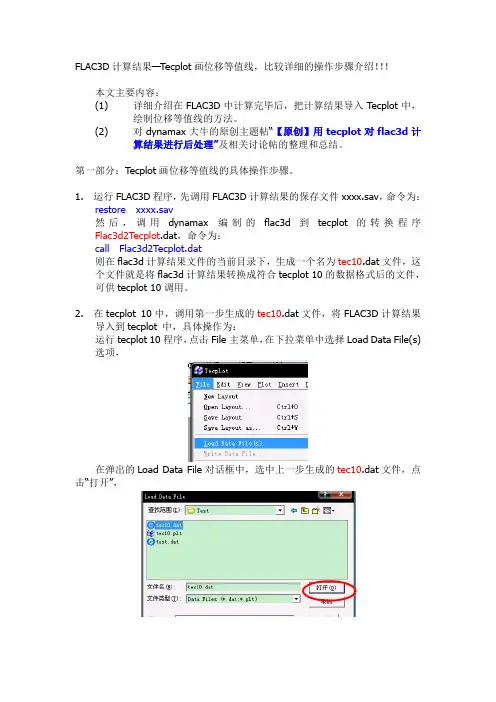
FLAC3D计算结果—Tecplot画位移等值线,比较详细的操作步骤介绍!!!本文主要内容:(1)详细介绍在FLAC3D中计算完毕后,把计算结果导入Tecplot中,绘制位移等值线的方法。
(2)对dynamax大牛的原创主题帖“【原创】用tecplot对flac3d计算结果进行后处理”及相关讨论帖的整理和总结。
第一部分:Tecplot画位移等值线的具体操作步骤。
1. 运行FLAC3D程序,先调用FLAC3D计算结果的保存文件xxxx.sav,命令为:restore xxxx.sav然后,调用dynamax 编制的flac3d到tecplot的转换程序Flac3d2Tecplot.dat,命令为:call Flac3d2Tecplot.dat则在flac3d计算结果文件的当前目录下,生成一个名为tec10.dat文件,这个文件就是将flac3d计算结果转换成符合tecplot 10的数据格式后的文件,可供tecplot 10调用。
2. 在tecplot 10中,调用第一步生成的tec10.dat文件,将FLAC3D计算结果导入到tecplot 中,具体操作为:运行tecplot 10程序,点击File主菜单,在下拉菜单中选择Load Data File(s)选项,在弹出的Load Data File对话框中,选中上一步生成的tec10.dat文件,点击“打开”,之后一路点击默认选项,得到下图,3.使用切片工具(Iinteractive slicing tool),显示模型内部的一个指定剖面。
(相当于在flac3d中设置cutting plane后,图形显示只选择on plane)4. 点击Iinteractive slicing tool之后,再点击下面的,弹出如下对话框,显示切片工具的详细设置,先勾选Show Slices选项(显示切片);再选择切片的方向(X-Planes和Y-Planes等分别表示法线方向平行于X轴和Y轴等方向的切片);然后指定切片的位置,在Position后面输入数字,该数字为沿着所选切片的法线方向上的切片位置坐标。


Tecplot9.0用法简介Tecplot9.0十分友好,用户打开后会看到如下的界面:下面将用一些例子来讲解Tecplot的使用方法。
一、创建三维(3D)等高图1、点击File菜单,选择New Layout。
2、顺次点击File/Load Datafile(s),在Tecplot的安装目录TEC90下顺次选择Demo/plt/skirt.plt。
3、点击界面左上角的按钮。
对弹出的消息框均点“确定”。
4、在界面左侧边栏中的工具按钮栏中,选择“定Z轴旋转”按钮(左起第二列倒数第二个按钮),用鼠标单击图象将其拖动旋转180度,直至面向使用者。
5、在边栏左上方Zone Layers栏目中,去掉Mesh前的,选中Contour前的。
在弹出的Contour variable对话框中选择V4:P(N)。
关闭对话框。
6、在Field菜单中点击Boundary Attributes项,在弹出的对话框中选择所有区域,然后将Bndy Color设置为Black。
7、仍在 Boundary Attributes窗口中选择Effects标签,将Lighting Effects设置为Gouraud。
关闭对话框。
最终结果如下:二、用结构化排列的数据绘制等高图1、点击菜单File,选择New Layout。
2、顺次点击File/Load Datafile(s),在Tecplot的安装目录TEC90下顺次选择Demo/plt/cylinder.plt。
3、在边栏左上方的Zone Layers处,去掉Mesh前的,选中Contour前的。
在弹出的Contourvariable对话框中选择V5:V(M/S)。
关闭对话框。
4、在Field菜单中选择Contour项,点击Contour Attributes。
选中zone 1,将Contour Plot Type设置为Lines。
选中zone 2,设置该项为Flood,选中zone 3,设置该项为Both Lines and Flood。
Tecplot目录1.基本使用(汪继文)..……………………………………………………………………… 2-112.使用技巧(王晨星).………………………………………………………………………12-201.基本使用Tecplot的使用入门与技巧汪继文前言Tecplot 是一种绘图视觉处理,使用Tecplot来驾驭您的资料会更显轻松无比,从简单的xy图到复杂的3d动态模拟,Tecplot可快捷地将大量的资料转成容易了解的图表及影象。
表现方式有等高线、3d流线、网格、向量、剖面、切片、阴影、上色等…Tecplot是一种资料视觉化软件,可以进行科学计算,将电脑计算后的资料进行视觉化处理,便于更形象化地分析一些科学数据,是一种传达分析结果功能最强大的视觉化软件。
Tecplot可以用来建立一个图形,二维数据的等高线和矢量图块。
使用Tecplot可以很容易地在一页上建立图形和图块或者对它们进行定位。
每一个图形都是在一个文本框中,而这些框架可以被复制再修改,这就会使你很容易地对一个数据集显示其不同的视图。
本文主要对Tecplot的使用做一个简单的说明,先简单介绍一下各菜单及其选项的一些基本而主要的功能,然后说明一下边框工具栏的基本用法,最后会分别就几个一维和二维图形来说明一下Tecplot中一些常用的概念和一些基本图形的处理方法。
第一章:菜单功能打开Tecplot之后,可以看到Tecplot的界面,最上面一行是菜单栏,且每一菜单下都有其对应的菜单选项。
屏幕的左端是一些工具栏选项,这会在第三章做具体叙述,本章主要介绍一下这些菜单及其选项的基本功能。
1.1 文件菜单文件菜单中主要包括一些图表和数据文件,还有一些与文件相关的活动●New layout:主要用于删除现有的文本框,以备重新调入一个Tecplot图●Open layout:弹出对话框,可以在确切的路径下恢复一个先前曾保存过的图文件●Save layout as:以一个新的文件名来存储先前曾保存过的图形1.2编辑菜单可以运用编辑菜单来对你的绘图进行重排列、拷贝、删除某图块,而不需要重新建立一个绘图●Select all:在弹出的对话框中为选择框、图域、文本、几何、线条等提供选择●Push:把已选择的项目推到当前图片堆的底部。
手把手教你使用tecplot处理使用Tecplot处理数据的手把手教程Tecplot是一种用于可视化和分析科学和工程数据的强大软件工具。
它提供了丰富的功能和工具,可以帮助用户快速处理和分析复杂的数据集。
本教程将手把手地向您介绍如何使用Tecplot来处理数据。
1. 准备数据首先,您需要准备要处理的数据。
可以从实验、模拟或其他来源获取数据,并将其保存为适当的格式,例如文本文件、CSV文件或二进制文件。
确保数据的格式正确,并且每列的数据都有适当的标签。
2. 打开Tecplot在您的计算机上打开Tecplot软件。
一旦打开,您将看到一个初始界面,其中包含菜单栏、工具栏和视图窗口。
3. 导入数据在Tecplot的菜单栏中,选择"File"(文件)选项,然后选择"Load Data"(加载数据)。
在弹出的对话框中,浏览并选择您准备好的数据文件。
根据您的数据文件的格式,选择适当的导入选项,并点击"OK"(确定)按钮。
Tecplot将加载并显示您的数据。
4. 数据预处理一旦数据加载完成,您可以对其进行预处理以满足您的需求。
Tecplot提供了多种数据操作功能,例如筛选、排序、插值和变换。
您可以使用这些功能来清洗和处理数据,以便更好地进行分析。
5. 创建图表在Tecplot的工具栏中,选择适当的图表类型,例如二维线图、散点图或三维曲面图。
然后,选择要在图表中显示的数据变量,例如X轴、Y轴和Z轴。
根据需要,您可以添加多个数据变量和曲线,以生成更复杂的图表。
6. 自定义图表Tecplot还提供了丰富的自定义选项,可以帮助您调整和美化图表。
您可以更改轴的刻度、标签和范围,修改图表的标题和图例,调整曲线的样式和颜色等。
通过逐步尝试和调整,您可以创建出令人满意的图表。
7. 分析数据一旦您的图表生成完成,您可以使用Tecplot的分析工具来进一步探索和理解数据。
例如,您可以计算数据的统计特征,如平均值、标准差和相关系数。
Tecplot的使用入门与技巧汪继文前言Tecplot 是一种绘图视觉处理,使用 Tecplot来驾驭您的资料会更显轻松无比,从简单的xy图到复杂的3d动态模拟,Tecplot可快捷地将大量的资料转成容易了解的图表及影象。
表现方式有等高线、3d流线、网格、向量、剖面、切片、阴影、上色等…Tecplot是一种资料视觉化软件,可以进行科学计算,将电脑计算后的资料进行视觉化处理,便于更形象化地分析一些科学数据,是一种传达分析结果功能最强大的视觉化软件。
Tecplot可以用来建立一个图形,二维数据的等高线和矢量图块。
使用Tecplot 可以很容易地在一页上建立图形和图块或者对它们进行定位。
每一个图形都是在一个文本框中,而这些框架可以被复制再修改,这就会使你很容易地对一个数据集显示其不同的视图。
本文主要对Tecplot的使用做一个简单的说明,先简单介绍一下各菜单及其选项的一些基本而主要的功能,然后说明一下边框工具栏的基本用法,最后会分别就几个一维和二维图形来说明一下Tecplot中一些常用的概念和一些基本图形的处理方法。
目录第一章菜单功能 (2)1.1文件菜单 (2)1.2编辑菜单 (2)1.3视图菜单 (2)1.4轴菜单 (2)1.5域菜单 (3)1.6 xy菜单 (4)1.7格式菜单 (4)1.8数据菜单 (5)1.9框架菜单 (5)1.10 工作空间菜单 (6)1.11 工具菜单 (6)第二章边框工具栏选项的用法 (6)第三章XY图形的绘制实例 (7)3.1边框的编辑 (7)3.2关于轴线坐标的编辑 (7)3.3在XY图形中关于symbol的设置 (8)3.4坐标调整 (8)3.5 XY图形的存储与输出 (9)3.6 两个XY图形的叠加 (9)3.7 图形的复制 (10)第四章 2D和3D图形的绘制实例 (10)4.1 文件头说明 (10)4.2 有限元与数据的结构 (11)4.3 等高线与3D图形的绘制 (13)第一章:菜单功能打开Tecplot之后,可以看到Tecplot的界面,最上面一行是菜单栏,且每一菜单下都有其对应的菜单选项。
Tecplot的使用入门与技巧Tecplot 是一种绘图视觉处理,从简单的xy图到复杂的3d动态模拟,Tecplot可快捷地将大量的资料转成容易了解的图表及影象。
表现方式有等高线、3d流线、网格、向量、剖面、切片、阴影、上色等。
Tecplot是一种资料视觉化软件,可以进行科学计算,将电脑计算后的资料进行视觉化处理,便于更形象化地分析一些科学数据,是一种传达分析结果功能最强大的视觉化软件。
Tecplot可以用来建立一个图形,二维数据的等高线和矢量图块。
使用Tecplot可以很容易地在一页上建立图形和图块或者对它们进行定位。
每一个图形都是在一个文本框中, 而这些框架可以被复制再修改,这就会使你很容易地对一个数据集显示其不同的视图。
本文主要对Tecplot的使用做一个简单的说明,先简单介绍一下各菜单及其选项的一些基本而主要的功能,然后说明一下边框工具栏的基本用法,最后会分别就几个一维和二维图形来说明一下Tecplot中一些常用的概念和一些基本图形的处理方法。
目录第一章 菜单功能 (2)1.1 文件菜单 (2)1.2 编辑菜单 (2)1.3 视图菜单 (2)1.4 轴菜单 (2)1.5 域菜单 (3)1.6 xy菜单 (4)1.7 格式菜单 (4)1.8 数据菜单 (5)1.9 框架菜单 (5)1.10 工作空间菜单 (6)1.11 工具菜单 (6)第二章边框工具栏选项的用法 (6)第三章XY图形的绘制实例 (7)3.1 边框的编辑 (7)3.2 关于轴线坐标的编辑 (7)3.3 在XY图形中关于symbol的设置 (8)3.4 坐标调整 (8)3.5 XY图形的存储与输出 (9)3.6 两个XY图形的叠加 (9)3.7 图形的复制 (10)第四章 2D和3D图形的绘制实例 (10)4.1 文件头说明 (10)4.2 有限元与数据的结构 (11)4.3 等高线与3D图形的绘制 (13)第一章:菜单功能打开Tecplot之后,可以看到Tecplot的界面,最上面一行是菜单栏,且每一菜单下都有其对应的菜单选项。